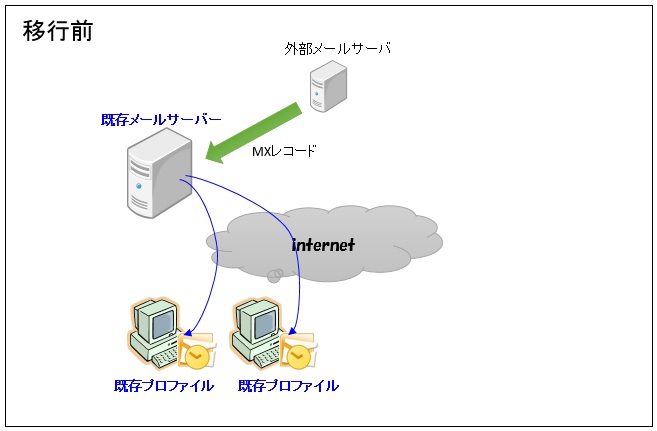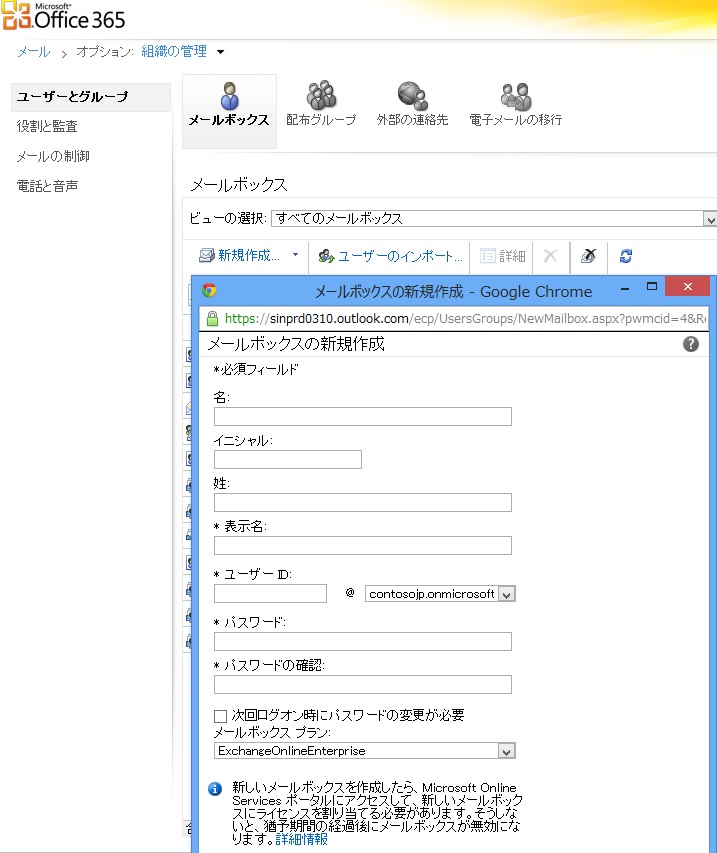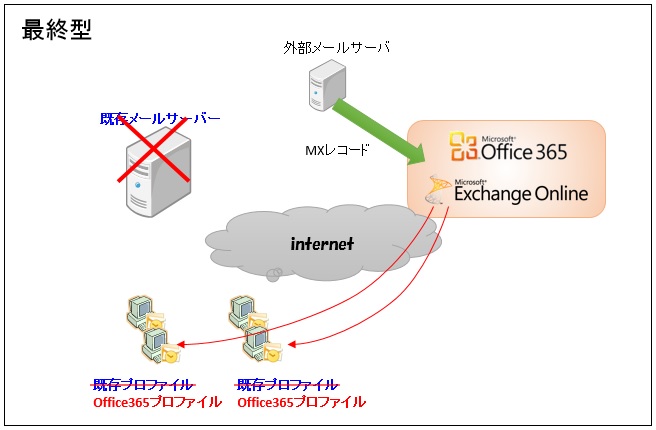この投稿は、Office365 Advent Calendarに参加しています。
Office365への導入ですが、実際に行う場合はどのように進められてますでしょうか。勿論、マイクロソフトやパートナーに依頼するのが楽かとは思いますが、予算的、もしくは期間的な問題などで自分たちで移行をしなくてはいけないパターンもあるかと思います。
今回は、数人~数百人程度の規模までのケースとして、基本的な移行パターンを少し詳しく書いていこうと思います。
まずは、ケースとする環境の説明からです。現在、既存のメールサーバに対して各ユーザーはOutlook 2010から利用してアクセスしている状態を想定しています。この環境をOffice365のExchange Onlineに移行してみたいと思います。
まず、何はともあれOffice365を申込みます。とはいっても、いきなり本契約するのではなくまずはテスト用に無料の試用版をWebから申し込んでスタートしても大丈夫です。もちろん、お金を払って本契約に移行する場合も試用の際に利用していたデータは保持されます。個人的には、値下げもされて価格差も少なくなったので、特に問題がないのであれば、サポート有りのEプランの方をお勧めします。
まず最初にやる作業としては、自社で利用しているドメインをOffice365でも利用できるように認証を行います。過去の記事がいくつか参考になるかと思います。プランEの場合はドメインの用途にはExchange Onlineにチェックを入れます。
- Office365を独自ドメインで利用する
- Office365を独自ドメインで利用する(プランP) ※プランPの場合はネームサーバを変更しないように気をつけて下さい。
そして、最初に基本的な検証項目である「そもそも社内の環境から利用できるのか」「使い勝手はどうか」「移行はできるか?」などを行うある程度ITリテラシーのある管理者を初めとしたメンバーを選出します。試用版を利用するので、基本的には最大25名です(後述する方法を先行して利用するなら人数制限無し)。
実際にメールアカウントを追加する前に、いくつか準備を行う必要があります。
①ドメインの管理画面に出てくる情報を元に、独自ドメインにautodiscoverのCNAMEレコードを追加する(後ほどのOutlookのセットアップ作業で必要になります)
②Exchange Onlineの管理画面で[メールの制御]-[ドメインと保護]から、独自ドメインの種類を[ホスト]から[共有]に変更します。これを行うことにより、Office365から既存のメールサーバ上のユーザーへのメールの送信が可能になります。
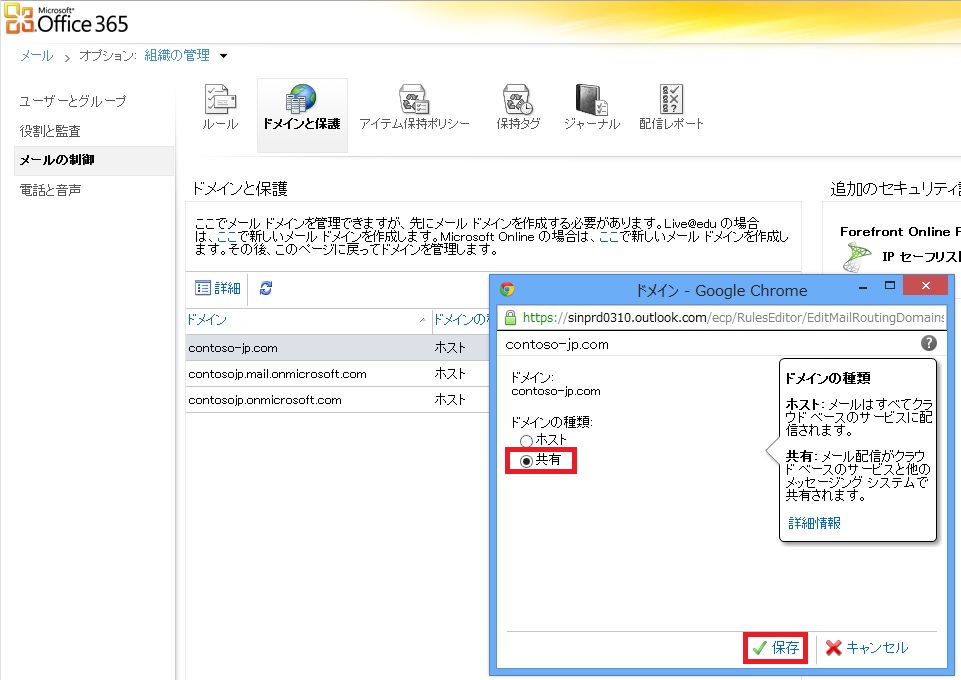
③既存のサーバーから送信(もしくは転送)されてくるメールが迷惑メールとして拒否されないよう、FOPE(Forefront Online Protection for Exchange)に既存サーバ0のIPアドレスをホワイトリストとして登録をします。許可のポリシールールを作成するか、受信コネクタを作成します。
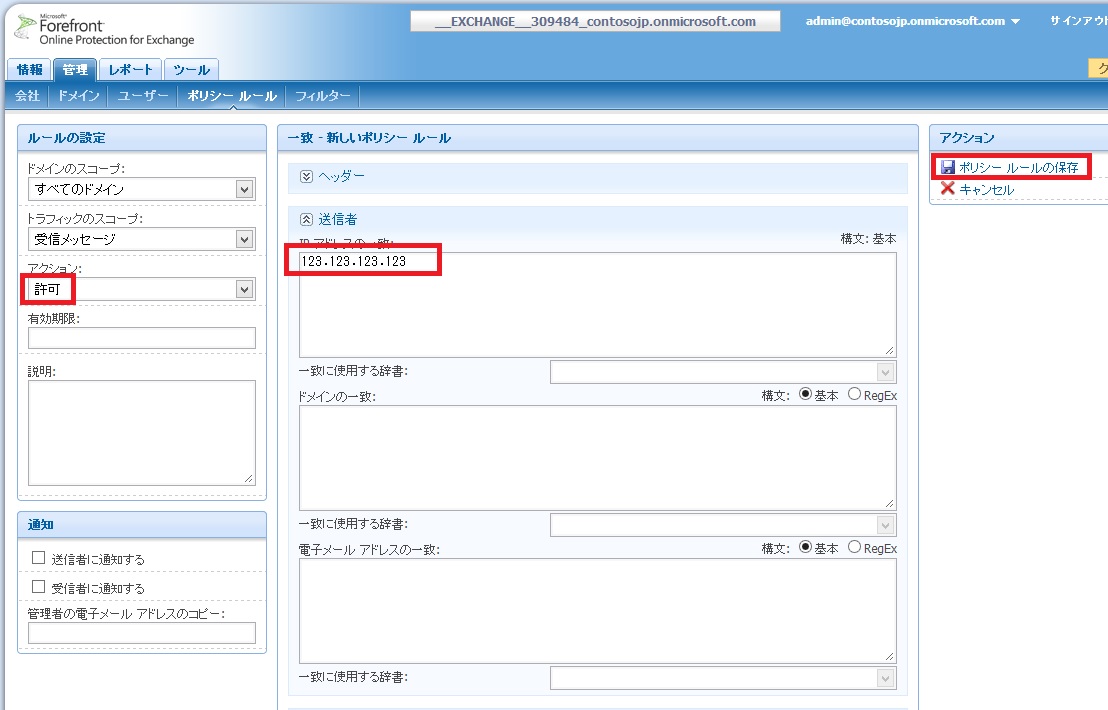
これが完了した段階で、試験用ユーザーのアカウントを作成します。アカウントを作成して試用版のサブスクリプション割り当てたあと、スムーズに検証ができるように以下のことを行います。
④Exchange Onlineのユーザーの管理画面の[メールオプション]から、独自ドメイン以外のメールアドレス(例えば、最初から設定されているxxxxx.onmicrosoft.com)を「その他の電子メールアドレス」として設定する。このアドレスは受信用のアドレスとして構成されます。
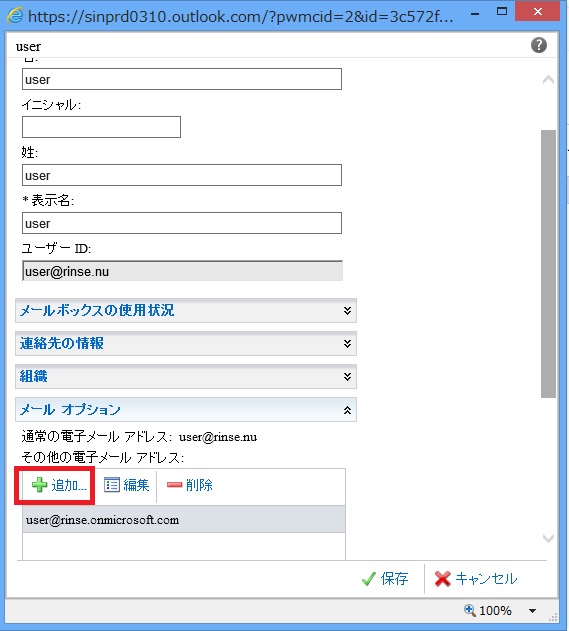
⑤既存のメールサーバに、テストユーザー宛に届いたメールを上で設定した@xxxxx.onmicrosoft.comのアドレス宛にメールボックスに残して転送するように設定する。
完了後に、トライアルユーザーのOutlookでExchangeアカウントの追加を行います。基本的にはAutodiscoverで設定できますので、メールアドレスとID/PASSを入力すれば設定が可能です。
結果、クライアントの参照している設定とメールサーバー側のフローは以下の様になります。
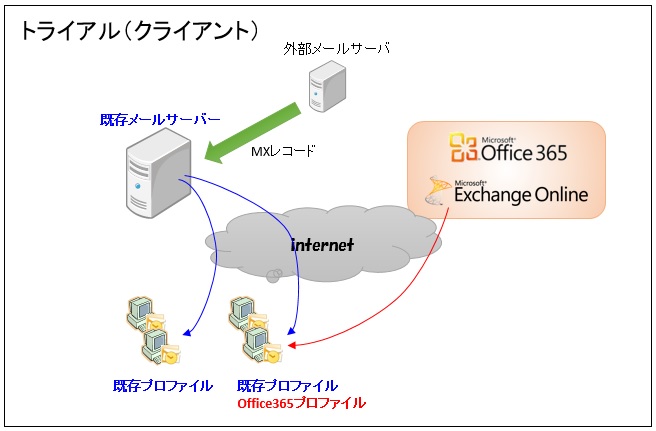
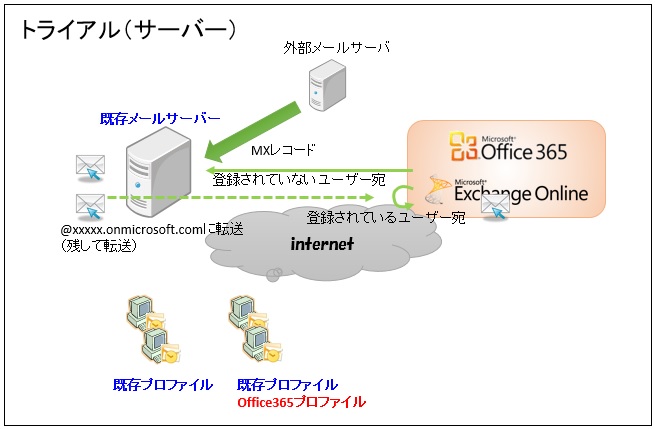
- トライアルユーザーのOutlookから、既存メールサーバーとOffice365のメールの両方を見ることができる
- 一般ユーザーのOutlookからは、既存メールサーバーのメールを見ることができる
- 外部から送信されたメールは、既存メールサーバー宛てに届く。そのうち、トライアルユーザー宛のメールは転送されてOffice365のメールボックスにも届く
- 一般ユーザーからトライアルユーザー宛に送信されたメールも、同様に既存メールサーバーとOffice365に届く
- トライアルユーザーが他のトライアルユーザーに送信したメールは、既存メールボックスに届かずOffice365のみに届く
- トライアルユーザーが一般ユーザーに送信したメールは既存メールボックスに届く
ここで注意しなくてはならないのは赤字の部分です。Office365上にメールアドレスの存在するメールは、DNSのMXレコードの設定に関係なく内部と見なされて配送されてしまいます。つまり全てのメールを確認するにはOffice365側のメールを確認しなくてはならないということで、トライアル終了後の移行に対して最も影響します。
言い換えると、移行のためOffice365にメールボックスを作成した後は、既存のメールサーバーにも接続はできますが、Office365のメールボックスを見に行くようにしないと見落とすメールが出てきてしまうということです。
さて、この状態になればある程度通常の業務のメールもトライアルユーザーのOffice365のメールボックスの方にも届くようになりますので、ある程度実状に近い形でテストが行えるかと思います。一般的には以下の項目などを確かめると良いかと思います。
- 受信トレイルール含めたメールソフトとしての使い勝手
- 他人とのスケジュールの共有や会議室予約
- 外出先からのOWAの接続
- スマートフォン(ActiveSync)空の接続
さて、これが終わった後はいよいよ移行です。予算的に可能であれば、もちろんこの時点で全社員分のサブスクリプションを購入しても良いかと思いますが、まだ不安であったり、展開に1ヶ月かかるなどで少しでも費用を削減したいということであれば、以下のような手段を取ることも可能です。2013/3/4 注)Exchange管理ポータルからユーザーを作成する手順は新しいOffice365ではサポートされなくなりました。サブスクリプションを購入の上、管理者ポータルからユーザーを作成下さい
- Office365ポータルではなくExchange Onlineからユーザーを作成する(個別に新規作成もしくはCSVからのインポート)
- 猶予期間(30日間)以内にメールの移行を行い、完了後にサブスクリプションを購入して割り当てる
基本的にはこれでも一通りのことができるかと思いますが、一点、制約事項としてはこの方法で作成したユーザーはOffice365ポータル(https://portal.microsoftonline.com)に接続しようとするとサブスクリプションが割り当てられていないというエラーが出てアクセスできません。この為、OWAの試験を行う場合はポータルからではなく、直接OWAにアクセスする必要があります。(http://mail.office365.com/か https://outlook.com/owa/[独自ドメイン名] )
さて、いよいよ実際の移行となった場合、ユーザーには事前に少なくとも以下の事について周知を行います。
- メールサーバが移行される日程
- 新しいメールサーバの設定方法の手順
- アクセスする際に必要なID/PASS
- 過去や移行期間のメール(既存のメールサーバのデータ)のアクセス、移行方法
そして、移行対象社員が最後にアクセスした後、次に出社する前に以下の作業を実施します。ユーザー数が多い場合は、Office365にメールボックスを作成するのにも時間が掛かりますので、例えば土日で作業して月曜日から新しいサーバを使って貰うよう周知するなどが良いかと思います。
⑦Office365にメールボックスを作成する
⑧Office365に@xxxxx.onmicrosoft.comのアドレスを追加する
⑨移行対象者に、これ以降のメールは新サーバー(Office365)のみに届くという通知メールを送る
⑩既存のメールサーバに@xxxxx.onmicrosoft.comへの転送設定を入れる(残さず転送)
各ユーザーは、移行対象日の朝になったら①Outlookのプロファイル作成 ②移行期間中に来たメール(既存メールサーバー)のダウンロード ③必要に応じて過去メールや連絡帳データなどのOffice365へのコピーを行います。
この移行作業を必要な回数繰り返して実施をします。また、合わせて最終作業に向けてMXレコードのTTLの値も短く(例えば1時間)しておきます。全アカウントの移行が終わったら、以下を行います。
⑪MXレコードをOffice365で指示されたサーバに向ける
⑫②で行ったドメインの設定を[ホスト]に戻す
⑬既存のメールサーバを廃止する(合わせて各ユーザーの既存のプロファイルからメールサーバ関係の設定を削除する)
これが一応基本かなとは思っていますが、他にも良いアイディアや懸念事項など有りましたら教えて頂けると幸いです。